Съдържание:
Проверка на оборудването
Ако по време на използване на слушалки забележите, че едната играе по-тихо от другата, първото нещо, което трябва да направите, е да проверите самото устройство, тъй като съществува вероятност проблемът да е на страната на възпроизвеждания звук. Това се случва, когато материалът е монтиран в стерео формат, което позволява образуването на пространствено звучене. При възпроизвеждане на видеоклипове или аудиофайлове в такъв формат рядко, но се наблюдава разлика в силата на звука в едната и другата слушалка.
Като пример за средство за проверка ще вземем Диспетчера на звука от Realtek, който най-често се инсталира в операционната система заедно с драйвера за звуковата карта. Иконата на приложението може да бъде намерена на лентата с инструменти, ако е добавена в автозапуск, или да се извърши търсене в каталога с файлове, намирайки там изпълнимия файл.
Повече информация: Методи за отваряне на Диспетчера Realtek HD в Windows 10
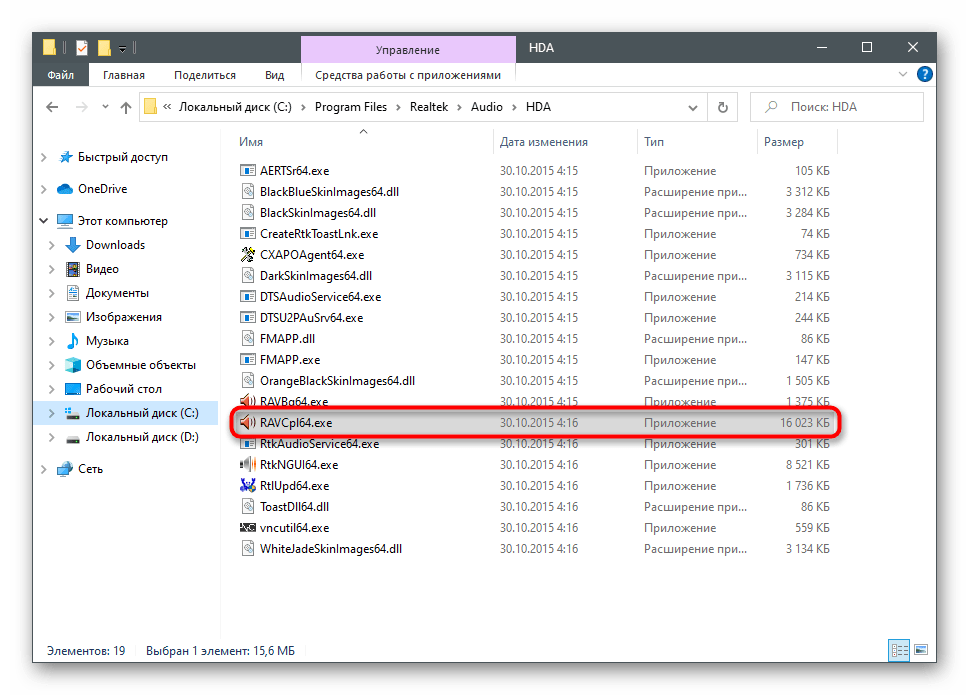
След това остава само да стартирате вградената проверка на звука на всеки динамик.
- В програмата на таба "Динамици" задайте конфигурацията на динамиците "Стереофоничен" и натиснете бутона за възпроизвеждане, за да стартирате теста.
- Първо трябва да чуете малко звуково съпровод в лявата слушалка, а след това в дясната. На показаното по-долу изображение е видно, че динамикът, в който в момента се възпроизвежда звук, е обграден с син цвят.
- Ако резултатите от теста не са напълно ясни, самостоятелно натиснете върху всеки динамик и ги слушайте поотделно, сравнявайки силата на звука.
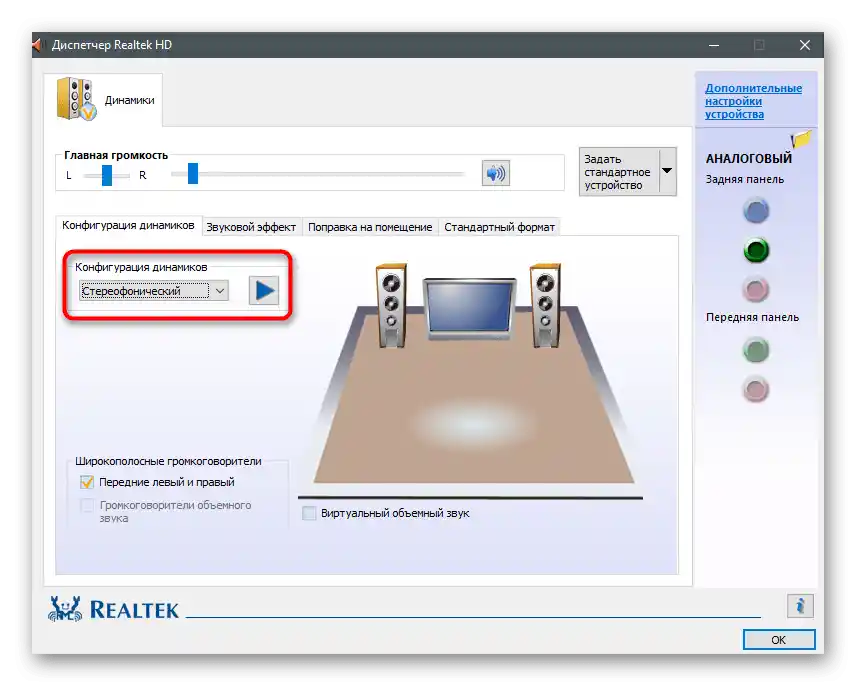
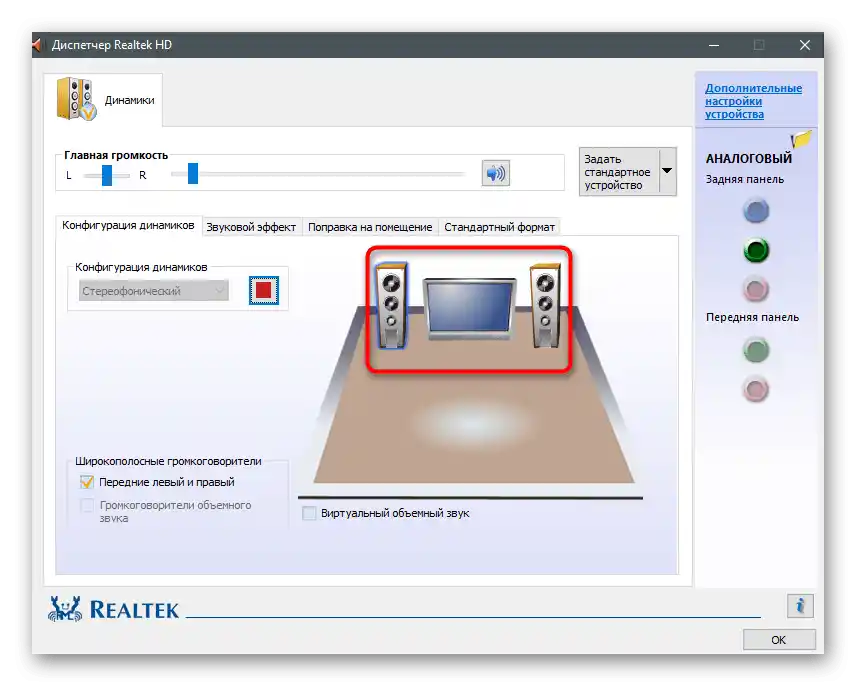
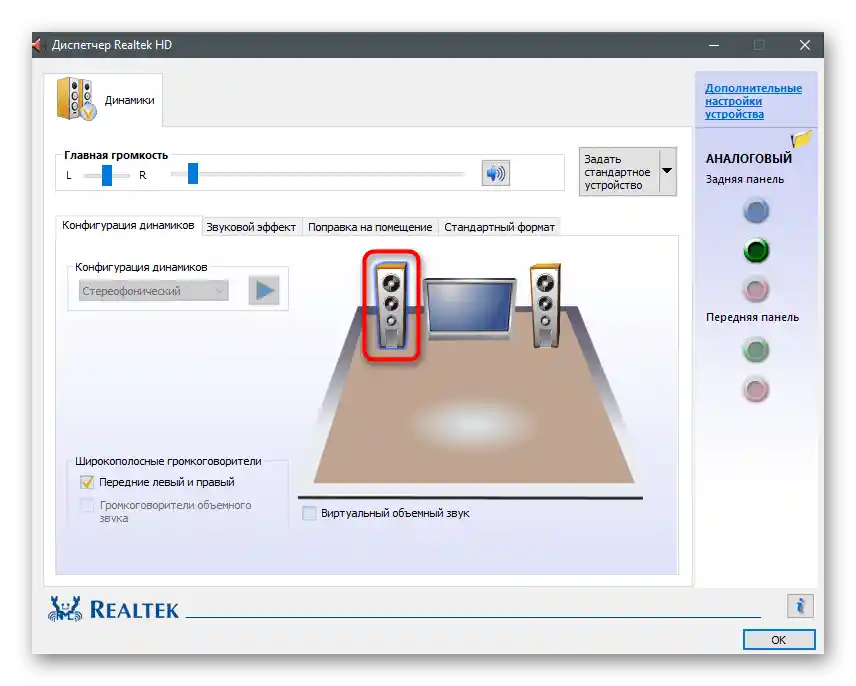
Освен описаното средство, проверката на слушалките може да се извърши с помощта на специални онлайн услуги. Това е подходящо за потребители, които нямат Диспетчер от Realtek или чийто тест не е внесъл яснота в съществуващия проблем.
Подробности: Проверяваме слушалки онлайн
Ако сте възпроизвели напълно различни звуци, проверили сте слушалките и вече сте сигурни, че едната винаги звучи по-тихо от другата, използвайте следните методи, които ще помогнат да решите този проблем.
Метод 1: Регулиране на баланса
Започването с решаване на хардуерни проблеми на слушалките не е съвсем рационален подход, тъй като съществува вероятност в самата операционна система да са зададени неправилни настройки и тяхното коригиране ще спести много време. Първо е необходимо да проверите баланса — за лявата и дясната слушалка той трябва да бъде еднакъв. Можете да направите това чрез същия Диспетчер на звука, за който вече беше споменато по-горе.
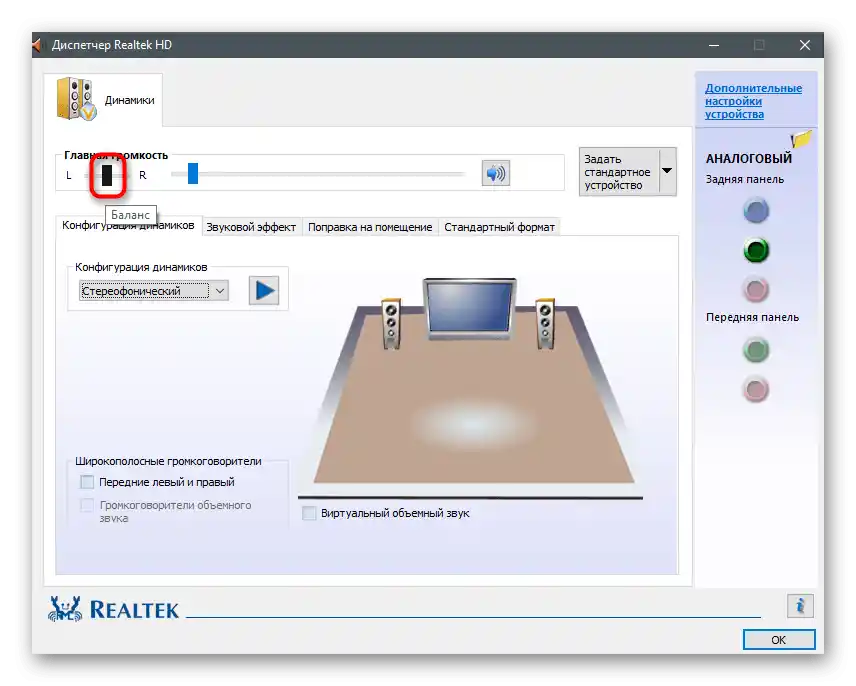
Ако нямате такъв или този вариант просто не е подходящ, използвайте стандартната функционалност на Windows. В "Десетката" за това ще трябва да извършите следните действия:
- Отворете "Старт" и преминете в приложението "Настройки".
- Щракнете върху първата плочка — "Система".
- Преминете към раздела с настройки, наречен "Звук".
- Намерете реда "Свойства на устройството" под описанието на използвания динамик и щракнете върху него.
- Ще видите два плъзгача, отговарящи за баланса. Цялата скала е общата сила на звука на компютъра, затова не е добре да я увеличавате на 100%, ако в момента нещо се възпроизвежда.Убедете се, че и двата плъзгача имат еднакви стойности.
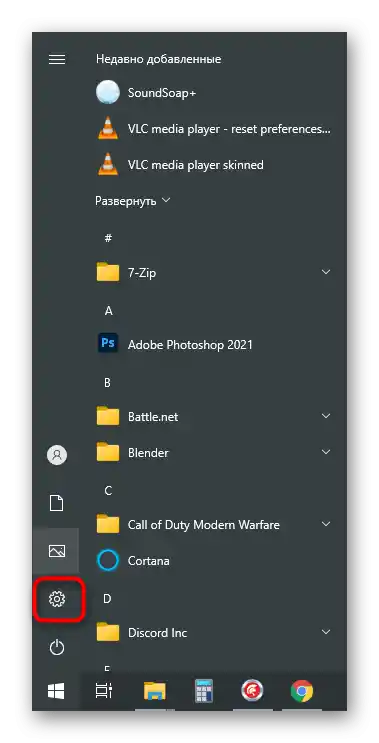
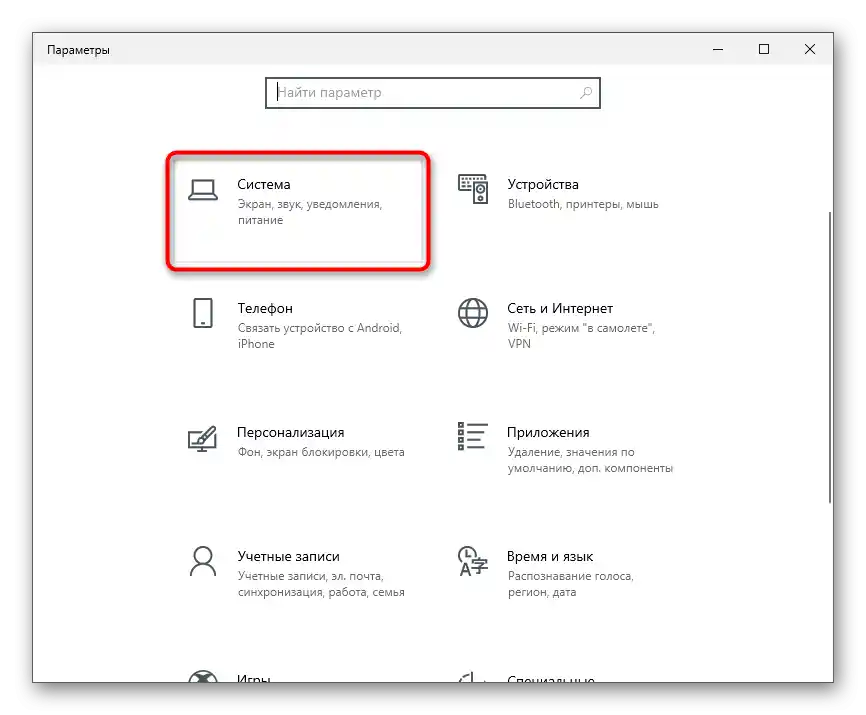
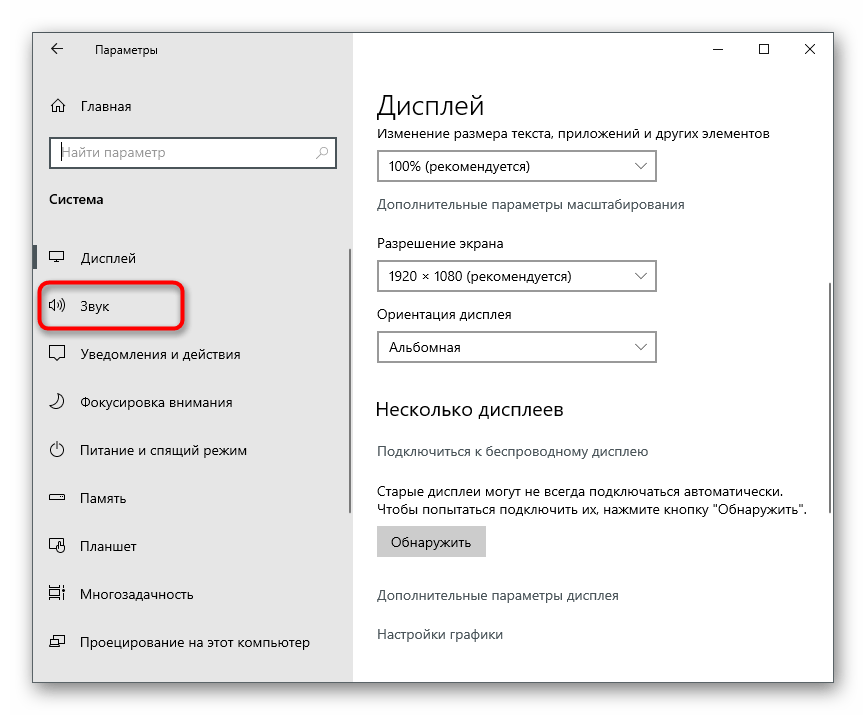
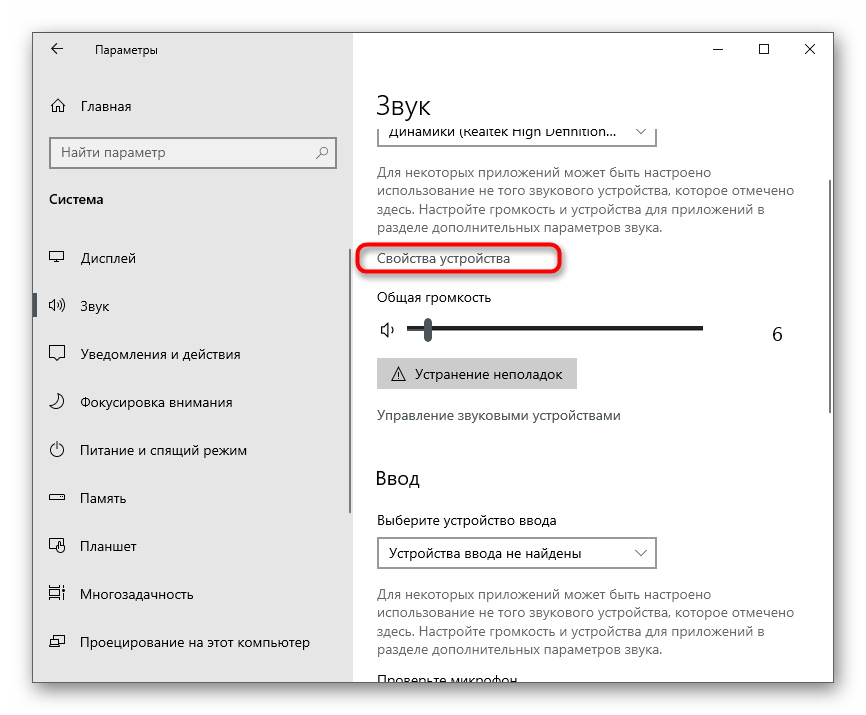
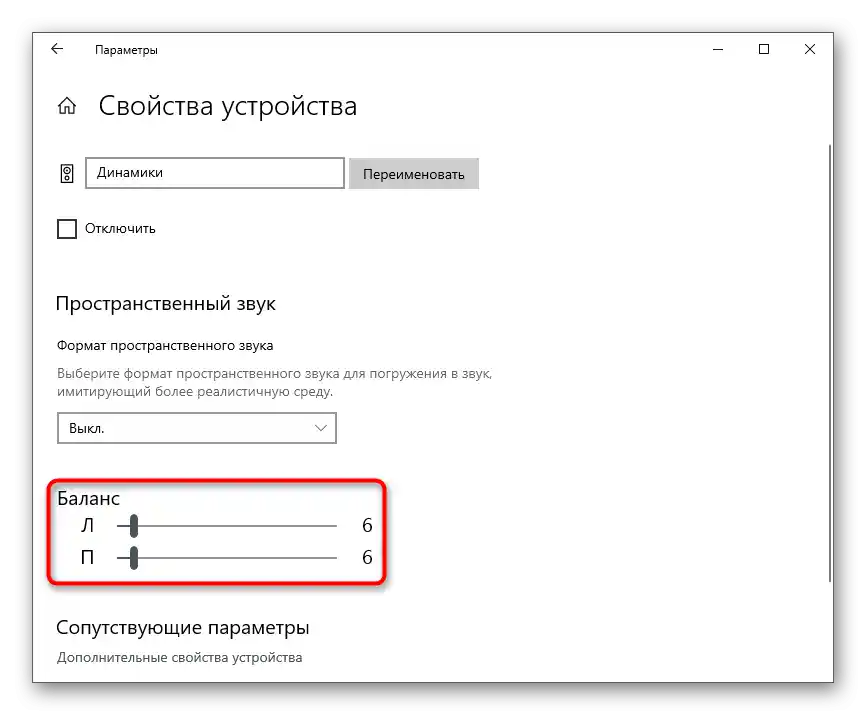
Все още не всички потребители са актуализирали до последната версия на операционната система и работят с Windows 7. В нея няма описаното приложение "Параметри", поради което алгоритъмът на действията в тази ситуация се променя малко.
- Отворете "Старт" и в дясната панел намерете "Контролен панел".
- В него ви интересува иконата "Звук".
- На таба "Възпроизвеждане" ще видите използваните слушалки (по-често те се обозначават като "Динамики" и за тях е зададено използване по подразбиране). Дважди кликнете върху реда, за да отворите свойствата на устройството.
- Преместете се на таба "Нива" и натиснете бутона "Баланс".
- Настройте баланса на лявото и дясното ухо еднакво с помощта на плъзгачите или сами вписвайки стойност в полето. Не пипайте другите плъзгачи, тъй като в този случай те не са активни и настройката им няма да доведе до нищо.
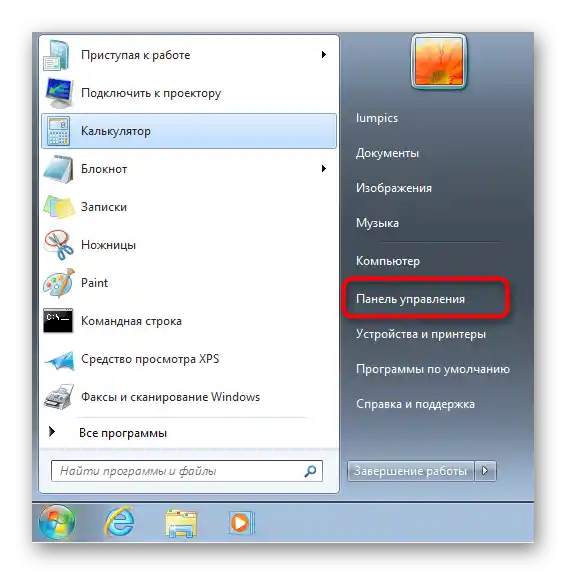
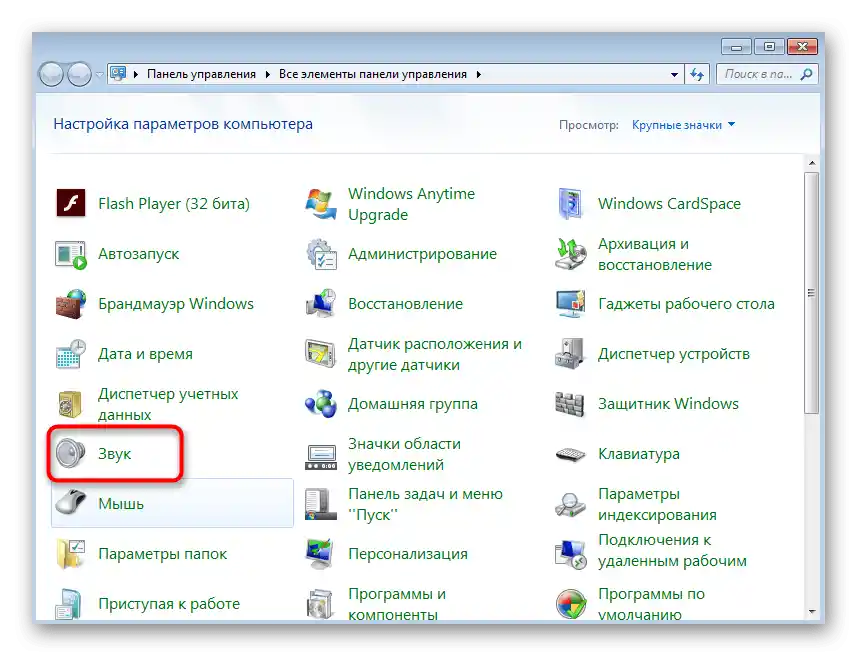
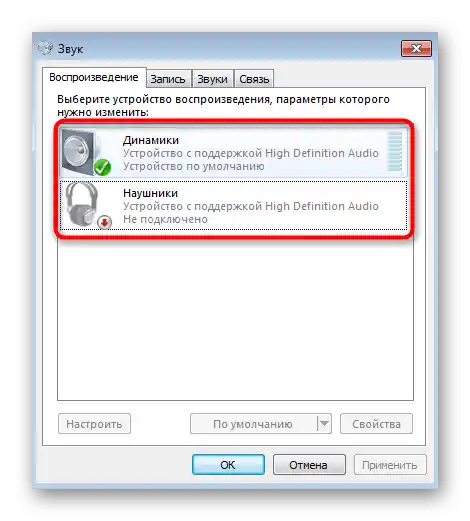
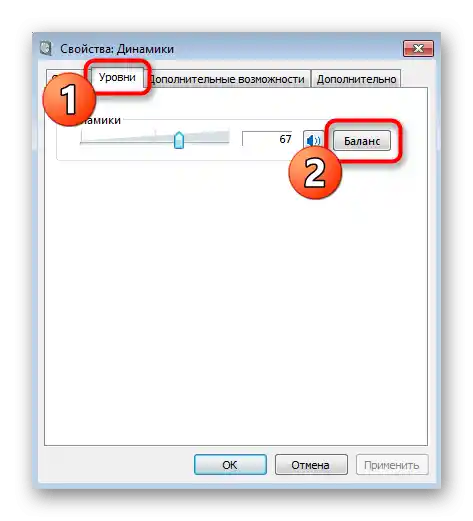
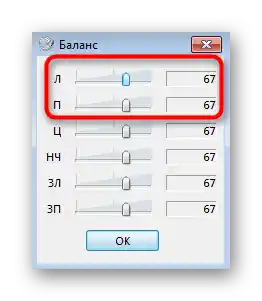
Метод 2: Изключване на виртуалния обемен звук
В момента почти всички драйвери за звукови карти поддържат виртуален обемен звук, който е особено полезен при игра на шутъри, където позиционирането на врага играе важна роля. Въпреки това, тази функция се използва и при възпроизвеждане на филми или музика, добавяйки нови нюанси в звука. Не всички слушалки се справят коректно с тази функция, поради което възниква усещането, че едното "ухо" звучи по-тихо от другото.В Диспетчера на звука тази възможност се изключва с един клик на главната вкладка и се нарича "Виртуален обемен звук".
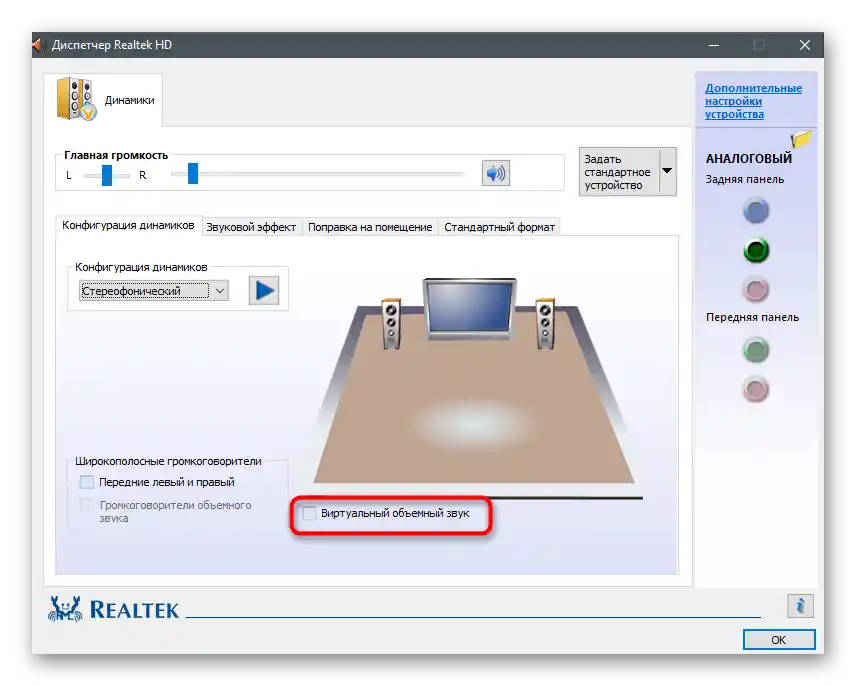
Ако става въпрос за вградена в операционната система функция, ще трябва да изпълните описаните по-рано действия, за да отворите менюто "Свойства на устройството". Там ще намерите параметъра "Формат на пространствения звук" и от падащото меню ще можете да изберете опцията за изключване.
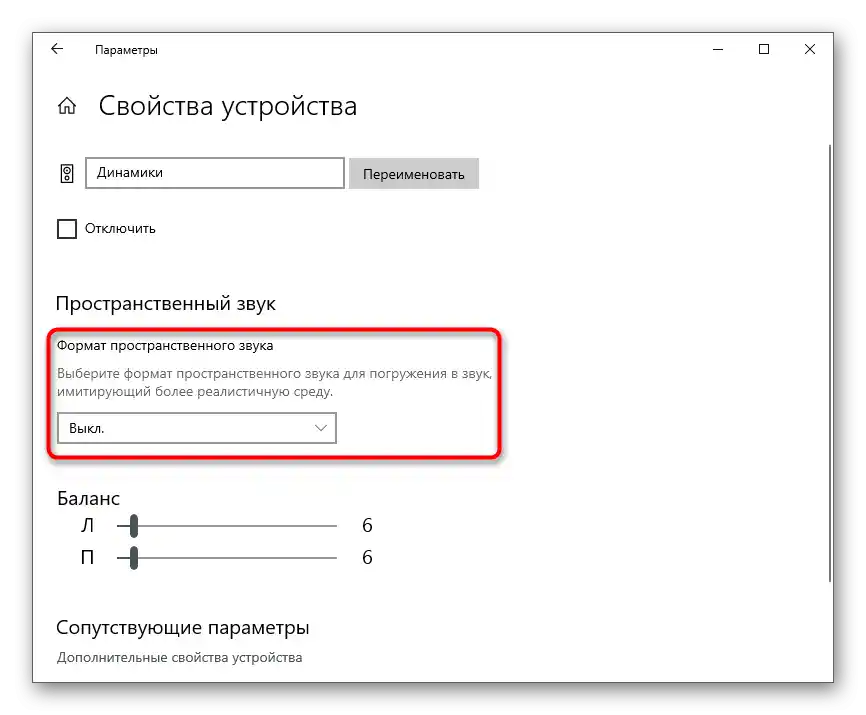
Когато виртуалният обемен звук вече е изключен, преминете към следващия метод, тъй като няма смисъл да го активирате в надеждата, че звука на всяка слушалка ще се стабилизира.
Метод 3: Изключване на подобренията
В софтуера, който се добавя в операционната система след инсталирането на драйвера за звукова карта, има списък с подобрения, свързани с околната среда и други ефекти. Понякога някои от тях работят на принципа на описаната по-рано функция и само влошават звука, а на потребителя му се струва, че една от слушалките е станала по-тиха или са възникнали други проблеми. Препоръчваме да изключите всички подобрения и след това да проверите възпроизвеждането.
- В "Параметри" отново отворете "Свойства на устройството".
- Този път в блока "Съпътстващи параметри" кликнете върху реда "Допълнителни свойства на устройството".
- Преминете на таба "Подобрения" и ръчно изключете всички подобрения, включително еквалайзера. Можете да използвате и опцията "Изключване на всички звукови ефекти", за да не махате всички отметки ръчно.
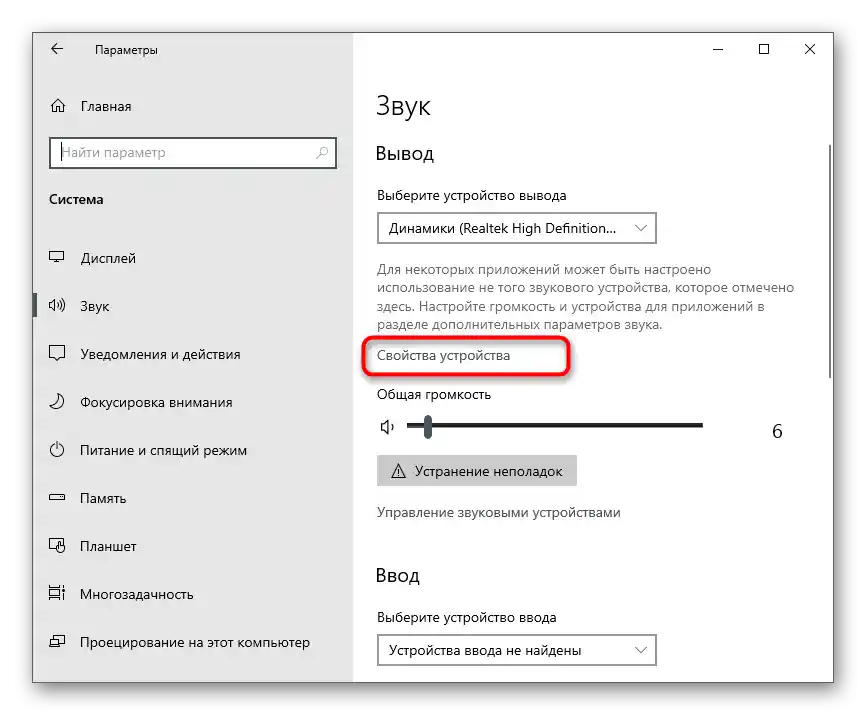
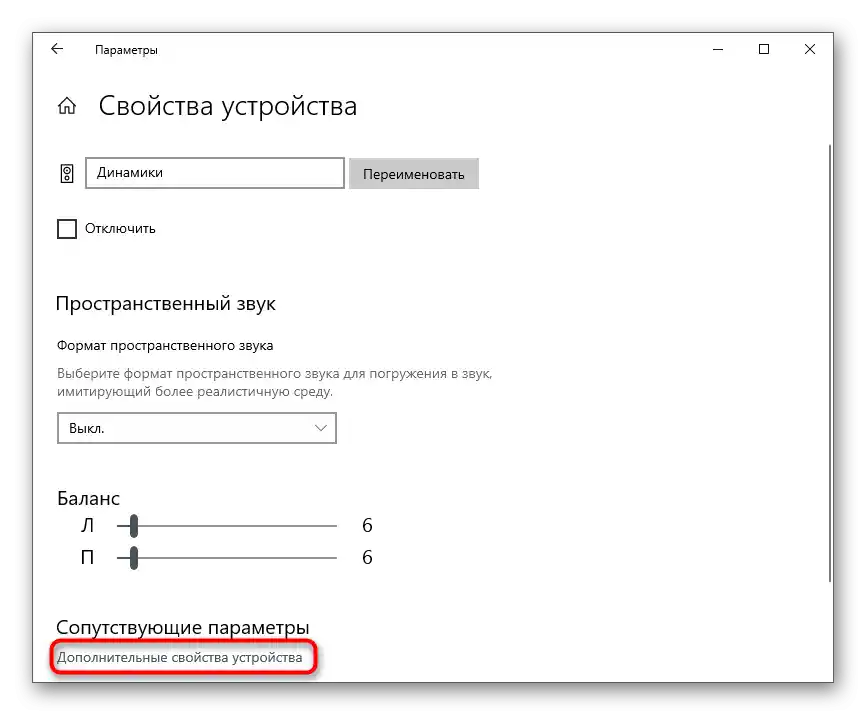
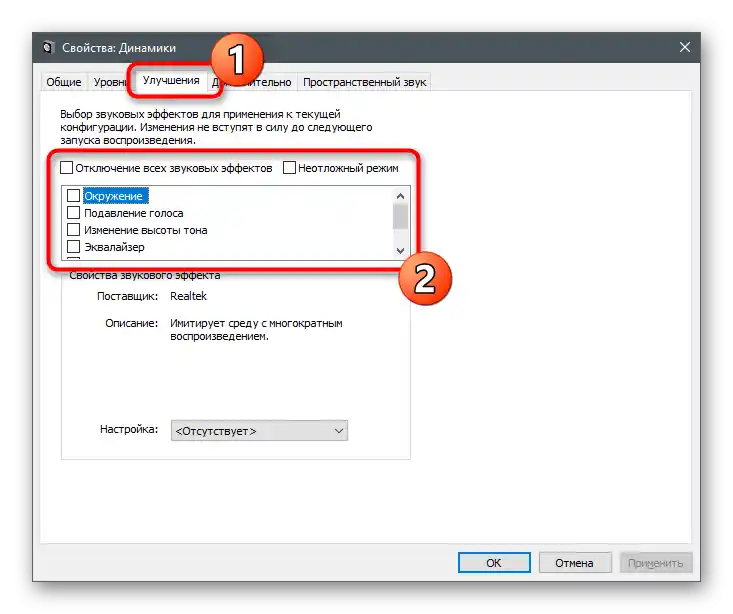
Същото се извършва и в Windows 7, но преминаването в това прозорец свойства на устройството става през "Контролен панел", за което вече говорихме по-рано. Намерете същата таб и изключете подобренията, като махнете съответните отметки. Ако предпочитате да взаимодействате с Диспетчера на звука от Realtek или друг производител, не забравяйте да проверите настройките на ефектите и в този софтуер.
Метод 4: Промяна на баланса
По-рано вече говорихме за това, че за осигуряване на равномерно звучене на двете слушалки е необходимо да се установи един и същ баланс за тях.Ако се окаже, че той вече е настроен, а другите методи също не са дали желания резултат, но не разчитате на физически ремонт на това оборудване, можете да поемете обходен път — като промените баланса в полза на слушалката, която звучи по-тихо.
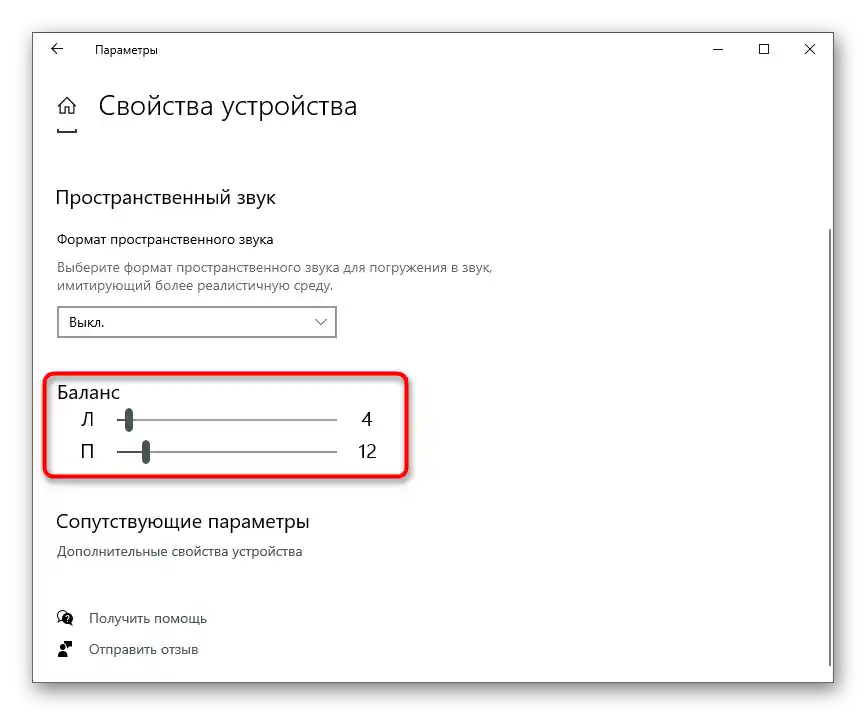
За целта влезте в вече познатото меню, за което ставаше въпрос в Метод 1, и регулирайте плъзгачите така, че звукът да стане балансиран и да не можете да разпознаете недостатъците на устройството на слух.
Метод 5: Препояване на проводниците
Последният метод е подходящ само за потребители, които са запознати с принципа на запояване и не се страхуват да извършат операцията самостоятелно. Ще ви е необходима запояваща станция и всички помощни елементи под формата на флюс и олово. Обикновено препояването е необходимо, когато сте сигурни в хардуерната неизправност на слушалките и можете да предположите, че това е станало заради прегъване на проводниците. Отрежете текущия проводник до момента, в който той е напълно здрав, разпределете всеки контакт и извършете препояване в съответствие със схемата на разположение на контактите.

Ако проблемът е в самия динамик, например след попадане на вода, ще помогне само неговата замяна или покупка на нови слушалки. За съжаление, подобен ремонт е трудно да се извърши в домашни условия — човек трябва да притежава специални знания и умения, както и напълно работещ "донорски" динамик.